Rumah >hujung hadapan web >tutorial css >css上下间距怎么调
css上下间距怎么调
- 青灯夜游asal
- 2021-04-13 15:29:5916246semak imbas
调整方法:1、使用line-height属性,可以设置行间的距离;2、使用margin-top和margin-bottom属性,可以设置上下外边距;3、使用padding-top和padding-bottom属性,可以设置上下内边距。

本教程操作环境:windows7系统、CSS3&&HTML5版、Dell G3电脑。
1、line-height设置段落上下间距
设置p标签上下间距css代码
p{ line-height:30px}2、margin-top和margin-bottom设置段落上下间距
p{margin-top:10px;margin-bottom:10px}经由对p标签设置margin-top和margin-bottom,从而来设置段落上下间距。
margin-top可以设置元素的顶部外边距,margin-bottom可以设置元素的底部外边距。
3、padding-top和padding-bottom设置段落上下间距
p{padding-top:10px;padding-bottom:10px}padding-top可以设置元素的顶部内边距,padding-bottom可以设置元素的底部内边距。
示例:
<!DOCTYPE html>
<html>
<head>
<meta charset="UTF-8">
<style>
*{
margin: 0;
padding: 0;
}
div{
border: 1px solid #000;
margin: 10px;
}
.p-a p {
line-height: 40px;
text-align: left
}
.p-b p {
margin-top: 25px;
margin-bottom: 25px
}
.p-c p {
padding-top: 20px;
padding-bottom: 20px
}
</style>
</head>
<body>
<div class="abc">
<p>第一段</p>
<p>第二段</p>
<p>第三段</p>
<p>第四段</p>
</div>
<div class="p-a">
<p>第一段</p>
<p>第二段</p>
<p>第三段</p>
<p>第四段</p>
</div>
<div class="p-b">
<p>第一段</p>
<p>第二段</p>
<p>第三段</p>
<p>第四段</p>
</div>
<div class="p-c">
<p>第一段</p>
<p>第二段</p>
<p>第三段</p>
<p>第四段</p>
</div>
</body>
</html>效果图:
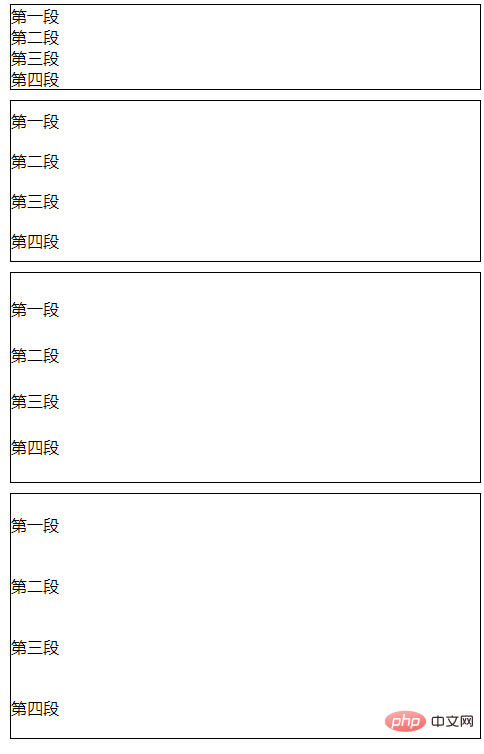
(学习视频分享:css视频教程)
Atas ialah kandungan terperinci css上下间距怎么调. Untuk maklumat lanjut, sila ikut artikel berkaitan lain di laman web China PHP!
Kenyataan:
Kandungan artikel ini disumbangkan secara sukarela oleh netizen, dan hak cipta adalah milik pengarang asal. Laman web ini tidak memikul tanggungjawab undang-undang yang sepadan. Jika anda menemui sebarang kandungan yang disyaki plagiarisme atau pelanggaran, sila hubungi admin@php.cn
Artikel sebelumnya:css3动画如何停止Artikel seterusnya:css怎么设置超出自动换行

